
Заглавная страница Избранные статьи Случайная статья Познавательные статьи Новые добавления Обратная связь FAQ Написать работу КАТЕГОРИИ: ТОП 10 на сайте Приготовление дезинфицирующих растворов различной концентрацииТехника нижней прямой подачи мяча. Франко-прусская война (причины и последствия) Организация работы процедурного кабинета Смысловое и механическое запоминание, их место и роль в усвоении знаний Коммуникативные барьеры и пути их преодоления Обработка изделий медицинского назначения многократного применения Образцы текста публицистического стиля Четыре типа изменения баланса Задачи с ответами для Всероссийской олимпиады по праву 
Мы поможем в написании ваших работ! ЗНАЕТЕ ЛИ ВЫ?
Влияние общества на человека
Приготовление дезинфицирующих растворов различной концентрации Практические работы по географии для 6 класса Организация работы процедурного кабинета Изменения в неживой природе осенью Уборка процедурного кабинета Сольфеджио. Все правила по сольфеджио Балочные системы. Определение реакций опор и моментов защемления |
Математическая модель задачиСодержание книги Поиск на нашем сайте
Математическая модель задачи
Системой нефтепроводов называется нефтепровод, либо несколько гидравлически связанных нефтепроводов. Объектами нефтепроводов являются линейные участки (ЛУ), нефтеперекачивающие станции (НПС), НПС с системой автоматического регулирования (САР) давления, местное сопротивление с изменяемым перекрытием сечения трубы, задвижки с САР давления «до себя» или «после себя», пункты приема-сдачи нефти. Задача гидравлического расчета нефтепроводных систем формулируется следующим образом. При заданных включенных насосных агрегатах, установленных степенях перекрытия труб на местных сопротивлениях и условиях в пунктах приема-сдачи нефти (давление, расход) необходимо: – найти распределение расходов и давлений по нефтепроводной системе; – рассчитать величину дросселируемого давления на исполнительных органах САР давления; – определить наличие перевальных точек на ЛУ, и, если они есть, границы самотечных участков и потери давления на них. Математическая модель систем нефтепроводов произвольной конфигурации, представляет собой гидравлическую цепь (ГЦ) со смешанными параметрами. Дуги соответствуют объектам системы нефтепроводов (НПС, ЛУ, перемычки, местные сопротивления и заслонки с САР давления), узлы – пунктам приема-сдачи и концам объектов. ГЦ описывается уравнениями баланса расходов в узлах
и баланса давлений на дугах pj = pi + (Aij – Dij) – Bij|q|ijk-1qij, Здесь: r, d – множества узлов и дуг ГЦ; qij – расход нефти на дуге (i,j); Qi – значение приема (сдачи) в i-ом узле; Qi = 0 для узлов без поступления и сброса нефти; pi – давление в i-м узле; k – коэффициент, зависящий от режима течения нефти; Aij,Bij – коэффициенты гидравлической характеристики дуги (i,j); Δij – потери давления на дросселирование в САР давления или на самотечных участках линейной части; Неизвестными являются pij, xij, Δij.
Поиск перевальных точек и учет работы САР давления выполняются в рамках одной модели. Для задвижки с САР давления «до себя»: w = α – pi. (3) Для задвижки с САР давления «после себя»: w = pj – β; (4) Для НПС: w = max((α – pi),(pj – β)). (5) Δ(N+1) определяются следующим образом: если Δ(N)+w > Δmax, то Δ(N+1) = Δmax, если Δ(N) +w < 0, то Δ(N+1) = 0, (6)
иначе Δ(N+1) = Δ(N)+w. Здесь: N – номер итерации α – уставка до себя не меньше, β – уставка после себя не больше, Δmax – максимальное разрешенное значение Δ, равное Aij для НПС и задаваемое для задвижек с САР давления. «Элементарный», нисходящий линейный участок подобен заслонке с САР давления «до себя» с уставкой равной давлению насыщенных паров нефти. Для упрощения изложения модели, давление насыщенных паров нефти примем равным нулю. Самотек по ЛУ возможен, если давление в его начале равно нулю. Для линейного участка w = – pi Новое значение Δ определяется также как для случая с НПС и задвижками с САР. Поскольку не каждая точка профиля может быть перевальной, разбиение исходного ЛУ на «элементарные» производится не по каждой точке профиля, а только по вершинам выпуклой огибающей профиля (рис. 1.1). Использование вершин огибающей вместо всего профиля целесообразно при любых гидравлических расчетах, а не только при поиске самотечных участков.
Рисунок 1.1. Огибающая профиля.
Для каждого ЛУ, полученного в результате разбиения, верно следующее: – профиль ЛУ проходит под прямой соединяющей его концы – следовательно, первая перевальная точка на таком участке может быть только в его начале (для удобства началом ЛУ считается более высокий из его концов).
Рисунок 1.2. Фрагмент профиля линейного участка.
Назначение и характеристика комплекса программ
Наименование
Полное наименование: «Гидравлический расчет нефтепроводных систем v2.0». Сокращенное наименование «ГРАНС v2.0».
Назначение
Комплекс программ предназначен для построения топологических схем нефтепроводных систем произвольной конфигурации; задания и изменения параметров математических моделей нефтепроводных систем и их гидравлического расчета. Комплекс программ обеспечивает построение схемы нефтепроводной системы нефтепроводов (по информации из баз данных). Комплекс программ позволяет: – с помощью перемычек объединять несколько нефтепроводов в одну гидравлически связанную систему; – отключать фрагменты нефтепроводов и перемычки; – вводить в состав системы местные сопротивления и заслонки с САР, а также пункты поступления и сброса нефти;
– менять состав насосов, сменных роторов и двигатели на НПС; – включать и отключать агрегаты на НПС; – выполнять гидравлический расчет системы; – сохранять и загружать системы нефтепроводов и их режимы из общей для всего комплекса программ базы данных MS Access.
Выходные документы
Комплекс программ формирует сведения о давлениях и энергозатратах на НПС, гидравлических параметрах линейных участков системы нефтепроводов, совмещенный график напора и профиля трассы по указанному пользователем маршруту, распределении избыточного давления по участкам нефтепроводной системы. Документы выводятся в Microsoft Excel, где могут редактироваться и комбинироваться пользователем.
Меню
Пункт меню «Инструменты»
Пункт меню «Расчеты»
Пункт меню «Настройки»
Пункт меню «Помощь»
Панель инструментов Панель инструментов содержит кнопки, которые соответствуют определенным командам меню. Все кнопки на Панели инструментов объединены в группы (рис. 3.2).
Рисунок 3.2. Панель инструментов.
Нажатие какой-либо кнопки приводит к тому же действию, что и выбор соответствующего пункта меню. Если подвести указатель мыши к какой-либо кнопке, то будет изображено имя команды, вызываемой данной кнопкой. У кнопки и соответствующего ему пункта меню имеются одинаковые картинки. Если в данном руководстве указывается выбрать какой-то пункт меню, а у него имеется картинка, то действие, подобное выбору меню, произведет выбор кнопки на Панели инструментов с такой же картинкой.
Дерево объектов Дерево объектов режима отображает структуру системы нефтепроводов, представленную в виде дерева (рис. 3.3). Вершиной дерева всегда является наименование режима работы системы нефтепроводов, дочерними вершинами для нее будут восемь групп объектов системы: – «Нефтепроводы»; – «НПС»; – «Переходы»; – «Местные сопротивления»; – «Автоматические заслонки»; – «Линейные участки»; – «Пункты поступления/сброса»; – «Перемычки». Объекты системы нефтепроводов размещены в соответствующих группах. Выбор объекта в дереве означает выбор объекта на схеме и наоборот. Неактивные объекты отсутствуют в дереве объектов.
Рисунок 3.3. Дерево объектов режима системы нефтепроводов.
Панель параметров Панель параметров объекта служит для отображения и изменения свойств объектов режима системы нефтепроводов (рис. 3.4). Все свойства для удобства разделены на группы, каждая группа имеет свой заголовок. Для объектов, имеющих визуальные параметры отображения, в нижней части панели размещена соответствующая группа свойств (рис. 3.5). В эту группу входят такие параметры как «Показать наименование» и «Показать километраж». Для некоторых объектов (НПС, переходы, местные сопротивления) на данной панели размещаются кнопки дополнительных параметров при их нажатии открываются соответствующие окна просмотра и ввода дополнительных свойств объектов режима. Для НПС: – тариф энергосистемы; – оборудование; – дополнительные параметры (параметры привязки НПС). Для перехода: – нитки перехода. Для местного сопротивления: – степень перекрытия сечения трубы.
Рисунок 3.4. Панель параметров объекта.
Рисунок 3.5. Группа параметров отображения объекта.
Рабочее поле Рабочее поле предназначено для просмотра схем систем нефтепроводов, расположения и выбора объектов системы. Для просмотра схем систем нефтепроводов достаточно либо создать новую систему, либо загрузить её из файла. Изображение выбранной системы будет показано на экране.
Для выбора объекта достаточно щелкнуть на нем мышью или выбрать его в дереве объектов режима. Для изменения расположения объекта системы нефтепроводов необходимо подвести курсор мыши к интересующему объекту, нажать левую клавишу мыши на нем, и, удерживая её, переместить объект на новое место.
Строка состояния Строка состояний (рис. 3.6) состоит из трех индикаторов: – «Данные изменены» (показывает изменения параметров системы или режима); – «Выполнен расчет» (показывает, что расчет был успешно проведен и получены результаты); – «Сообщения» (показывает, что при выполнении программы есть сообщения).
Рисунок 3.6. Строка состояния.
Нефтепровод
Нефтепровод – последовательность НПС, линейных участков, местных сопротивлений, переходов, заслонок с САР (рис. 4.5).
Рисунок 4.5. Нефтепровод.
Для выбора нефтепровода системы надо в группе «Нефтепроводы» в дереве объектов системы и выбрать нужный нефтепровод. При этом на панели параметров объектов появятся характеристики этого нефтепровода (рис. 4.6).
Рисунок 4.6. Характеристики нефтепровода.
Добавление Для добавления нового нефтепровода необходимо выбрать пункт меню «Инструменты»/«Добавить нефтепровод». Появится окно со списком нефтепроводов (рис. 4.7). Те, которые уже есть в системе, в этом списке не отображаются.
Рисунок 4.7. Диалог выбора нефтепровода.
Для выбора нефтепровода надо нажать кнопку «Добавить». После того, как выбран нефтепровод, необходимо указать положение начала нефтепровода на схеме. При этом курсор мыши изменит свое изображение со стрелки на крестик, центр которого и указывает необходимую точку. Подведите его на нужное место и нажмите левую клавишу мыши (рис. 4.8).
Рисунок 4.8. Добавление нефтепровода в систему.
Удаление Для удаления нефтепроводов из системы необходимо выбрать пункт меню «Инструменты»/«Удалить нефтепровод». После этого при нажатии мышью на любом объекте выбранного нефтепровода программный комплекс попросит подтвердить удаление нефтепровода (рис. 4.9). Если ответ будет утвердительным, то нефтепровод будет удален. Также будут удалены все перемычки и пункты поступления/сброса, установленные на этом нефтепроводе.
Рисунок 4.9. Диалога подтверждения удаления нефтепровода.
Другой способ удаления нефтепровода – выбрать его в дереве объектов режима и нажать клавишу «Delete».
НПС
Нефтеперекачивающая станция в зависимости от её состояния представляется на схеме системы нефтепроводов следующим образом:
Стрелка внизу изображения НПС показывает направление работы её насосных агрегатов. При изменении этого направления в Инспекторе Объектов изображение стрелки на схеме соответственно меняется.
Мышью можно выбирать только включенную НПС. После выбора НПС вокруг неё появятся уголки, показывающие, что она выбрана. Панель параметров НПС режима показана на рисунке 4.10. Добавление и удаление НПС, а также ее привязка к нефтепроводу осуществляется в базе данных комплексом программ «Ведение баз данных». Для НПС можно установить тариф платы за потребляемую электроэнергию. Для этого надо нажать кнопку, соответствующую параметру «Энерготариф». Появится окно диалога выбора тарифа энергосистемы, к которой привязана данная НПС (рис. 4.11). Тариф может быть выбран из уже существующих или его значение вводится вручную. Окно с информацией по агрегатам НПС появится при двойном щелчке мышью на любой НПС системы нефтепроводов, нажатии кнопки «Оборудование» на панели параметров НПС или при нажатии клавиши «Enter» на наименовании НПС в дереве объектов режима (рис. 4.12). В этом окне отображается список агрегатов, установленных на НПС. Выбрав агрегат в списке, можно изменить его оборудование и параметры: – марку насоса; – марку установленного ротора; – марку установленного двигателя; – тип входа (двусторонний или односторонний); – состояние (включен или отключен); – коэффициент снижения характеристики; – тип характеристики. Состояние также может быть изменено нажатием клавиши «Пробел» в списке агрегатов. Коэффициент снижения напорной характеристики может быть введен непосредственно или указанием значения потери (повышения) напора в метрах. В этом окне для каждого агрегата можно посмотреть результирующие характеристики. Для получения информации по конкретной точке характеристики можно либо ввести интересующие значения в поля ввода расхода или напора, либо щелкнув мышью на интересующей точке характеристики. Точка-указатель на графике характеристики переместится в эту позицию, и информация о ней появится в полях ввода расхода и напора. Окно оборудования не закрывается при выборе другой НПС.
Рисунок 4.10. Панель параметров НПС режима.
Рисунок 4.11. Выбор тарифа для НПС.
Рисунок 4.12. Окно оборудования НПС.
Если в базе данных присутствует информация по параметрам привязки НПС к магистральному нефтепроводу (для удаленных от трассы НПС и имеющих значительные местные сопротивления в обвязке), на панели параметров будет доступна кнопка «Дополнительные параметры». При ее нажатии на экране появится окно дополнительных параметров (рис. 4.13, 4.14). В этом окне отображаются: – длина и диаметр подводящей трубы; – длина и диаметр отводящей трубы; – наличие местного сопротивления на входе и на выходе НПС; – геодезическая отметка; – расход (только после проведения расчета); – давления в определенных точках (только после проведения расчета). При наличии сопротивления (на входе или на выходе) можно посмотреть характеристику, задаваемую в комплексе программ «Ведение баз данных», нажав на кнопку сопротивления (рис. 4.15).
Рисунок 4.13. Окно параметров привязки НПС (расчет не произведен).
Рисунок 4.14. Окно параметров привязки НПС (расчет произведен). Давления в определенных точках отображается на красном фоне.
Рисунок 4.15. Окно просмотра характеристики одного из сопротивлений.
Изменить положения точки-указателя на графике можно, перемещая точку-указатель с помощью мыши (для этого необходимо нажать в любой точке графика мышью, точка-указатель переместится напротив мыши, и, не отпуская кнопки, перемещать мышь), или, введя значения расхода или потери напора в полях ввода.
Линейный участок
На схеме системы нефтепроводов линейный участок в зависимости от состояния представляется в виде:
Выбрать можно только включенный линейный участок. При выборе линейного участка в схеме или дереве объектов панель параметров приобретает следующий вид:
Рисунок 4.16. Панель параметров линейного участка.
Участки нефтепровода системы формируются автоматически, исходя из установленных на нефтепроводе объектов (НПС, переходов, местных сопротивлений, автоматических заслонок с САР, пунктов поступления/сброса, перемычек).
Переход
Переход в зависимости от состояния на схеме системы нефтепроводов представляется в виде:
Выбрать можно только включенный переход. При выборе перехода на схеме или в дереве объектов панель параметров приобретает следующий вид:
Рисунок 4.17. Панель параметров перехода.
Для просмотра или изменения состояния ниток перехода нужно нажать кнопку «Нитки» на панели параметров перехода или сделать двойной щелчок на переходе на схеме системы нефтепроводов или дереве объектов. Окно ниток перехода (рис. 4.18) также появляется при нажатии «Enter» в дереве объектов режима. Окно ниток не закрывается при выборе другого перехода.
Рисунок 4.18. Окно ниток перехода.
Установка перехода на нефтепроводе и его удаление выполняется в комплексе программ «Ведение баз данных».
Местное сопротивление
Местное сопротивление в зависимости от состояния на схеме системы нефтепроводов представляется в виде:
Можно выбирать только активное местное сопротивление. После выбора сопротивления на схеме или в дереве объектов режима панель параметров приобретет вид:
Рисунок 4.19. Панель параметров местного сопротивления
Для изменения степени перекрытия сечения трубы для местного сопротивления необходимо нажать на кнопку со значением степени перекрытия. При этом появится окно просмотра характеристики местного сопротивления и изменения ее степени закрытия (рис. 4.20).
Рисунок 4.20. Окно показа характеристики местного сопротивления и установки степени перекрытия сечения трубы.
Изменить положение точки-указателя на графике можно, перемещая точку-указатель с помощью мыши (для этого необходимо нажать в любой точке графика мышью, точка-указатель переместится напротив мыши, и, не отпуская кнопки, перемещать мышь), или, введя значения расхода или изменения напора в полях ввода. Степень перекрытия может быть введена непосредственно в соответствующее поле ввода. Ее также можно увеличить на единицу, нажав кнопку
Установка Местное сопротивление может быть установлено на активном линейном участке (его длина считается равной 4 м) или на перемычке. Для его установки необходимо выбрать пункт меню «Инструменты»/ «Установить местное сопротивление», после чего выбрать мышью линейный участок или перемычку, на которую местное сопротивление будет установлено. При установке на линейный участок появится окно, в котором необходимо указать наименование, марку и километр, где будет оно установлена:
Рисунок 4.21. Окно установки местного сопротивления на линейный участок.
При установке местного сопротивления на линейный участок необходимо соблюдать несколько ограничений: – местное сопротивление должно размещаться внутри линейного участка. Если условие не выполнено, то возникает сообщение об ошибке:
Рисунок 4.22. Ошибка при попытке установить местное сопротивление вне линейного участка.
– местное сопротивление не может быть установлено на границе линейного участка. Если условие не выполнено, то возникает сообщение об ошибке:
Рисунок 4.23. Ошибка при попытке установить местное сопротивление на границу объекта.
– на линейном участке схемы, на который устанавливается местное сопротивление, должно быть место для его изображения.
При установке местного сопротивления на перемычку появится окно, в котором надо указать наименование и марку (рис. 4.24).
Рисунок 4.24. Окно установки местного сопротивления на перемычку.
Местное сопротивление не может быть установлено на перемычку, если на перемычке не хватает места для изображения местного сопротивления или на перемычки уже уставлено сопротивление.
Удаление Для удаления местного сопротивления необходимо выбрать пункт меню «Инструменты»/«Удалить сопротивление», а затем выбрать мышью нужное местное сопротивление. Другая возможность – выбрать местное сопротивление в дереве объектов или на схеме и нажать клавишу «Delete». После этого на экране появится окно подтверждения удаления (рис. 4.25). При подтверждении удаления местное сопротивление будет удалено из системы.
Рисунок 4.25. Окно подтверждения удаления местного сопротивления.
Установка Автоматическая заслонка с САР может быть установлена на активном линейном участке (её длина считается равной 4 м). Для её установки необходимо выбрать пункт меню «Инструменты»/ «Установить автоматическую заслонку», после чего выбрать мышью линейный участок. При установке на линейный участок появится окно, в котором необходимо указать наименование, марку и километр, где будет она установлена:
Рисунок 4.27. Окно установки автоматической заслонки с САР.
При установке автоматической заслонки с САР необходимо соблюдать несколько ограничений: – автоматическая заслонка должна размещаться внутри линейного участка. Если условие не выполнено, то возникает сообщение об ошибке:
Рисунок 4.28. Ошибка при попытке установить автоматическую заслонку вне линейного участка.
– автоматическая заслонка не может быть установлена на границе линейного участка. Если условие не выполнено, то возникает сообщение об ошибке:
Рисунок 4.29. Ошибка при попытке установить автоматическую заслонку на границу объекта.
– на линейном участке схемы, на который устанавливается автоматическая заслонка, должно быть место для её изображения.
Удаление Для удаления автоматической заслонки с САР необходимо выбрать пункт меню «Инструменты»/«Удалить сопротивлние», а затем выбрать мышью нужную заслонку. Другая возможность – выбрать автоматическую заслонку в дереве объектов или на схеме и нажать клавишу «Delete». После этого на экране появится окно подтверждения удаления (рис. 4.30). При подтверждении удаления автоматическая заслонка будет удалена из системы.
Рисунок 4.30. Окно подтверждения удаления автоматической заслонки с САР.
Установка Для установки пункта поступления/сброса необходимо выбрать пункт меню «Инструменты»/«Добавить пункт поступления/сброса». Далее надо на схеме щелкнуть мышью на объекте нефтепровода, на котором будет установлен пункт поступления/сброса. На экране появится окно в зависимости от типа объекта нефтепровода (рис. 4.32, 4.33). Для линейного участка будет доступно поле ввода километра установки, для иных объектов километр может быть выбран только кнопками
Рисунок 4.32. Окно добавления пункта поступления/сброса на линейный участок.
Рисунок 4.33. Окно добавления пункта поступления/сброса не на линейный участок.
При добавлении пункта поступления/сброса на линейном участке, если он не установлен на границе линейного участка, участок разбивается на два, точкой установки. При установке пункта поступления/сброса необходимо соблюдать несколько ограничений: – пункта поступления/сброса должен размещаться внутри линейного участка. Если условие не выполнено, то возникает сообщение об ошибке:
Рисунок 4.34. Ошибка при попытке установить пункт поступления/сброса вне линейного участка.
– в одном и том же месте не может быть установлено два пункта поступления/сброса;
Удаление Для удаления пункта поступления/сброса необходимо либо выбрать пункт меню «Инструменты»/«Удалить пункт поступления/сброса», затем щелкнуть мышью на пункт поступления/сброса на схеме, либо выбрать пункт поступления/сброса на схеме или в дереве объектов режима и нажать клавишу «Delete». После этого необходимо появится окно подтверждения удаления (рис. 4.35). При утвердительном ответе на запрос пункт поступления/сброса будет удален из системы.
Рисунок 4.35. Окно подтверждения при удалении пункта поступления/сброса.
Перемычка
Перемычка – труба нулевой длины, соединяющая два разных нефтепровода. В зависимости от состояния перемычка может иметь следующий вид:
Установка Чтобы добавить новую перемычку в систему нефтепроводов, необходимо выбрать пункт меню «Инструменты»/«Установить перемычку». После чего надо установить первую точку перемычки. Для этого необходимо выбрать мышью активный объект нефтепровода. В зависимости от того, какой объект был выбран, появится одно из окон:
Рисунок 4.36. Окно установки конца перемычки на линейный участок.
Рисунок 4.37. Окно установки конца перемычки на границу другого объекта.
Здесь необходимо ввести или выбрать километр, в котором будет подключена перемычка. При подключении перемычки в узле никаких окон не появляется. При установке второго конца перемычки появляется одно из следующих окон:
Рисунок 4.38. Установка второго конца перемычки на границе НПС, местного сопротивления, автоматической заслонки с САР, перехода.
Рисунок 4.39. Установка второго конца перемычки на линейном участке.
Рисунок 4.40. Установка второго конца перемычки на узел конца нефтепровода или разбиения линейного участка.
В появившемся окне вводится или выбирается километр привязки (где это возможно) и вводится наименование перемычки. При установке конца перемычки на должны выполняться условия: – при установке перемычки километр установки конца не должен выходить за пределы линейного участка. Если условие не выполнено, то возникает сообщение об ошибке:
Рисунок 4.41. Километр установки уз
|
|||||||||||||||||||||||||||||||||||||||||||||||||||||||||||||||||||||||||||||||||||||||||||||||||||||||||||||||||||
|
Последнее изменение этой страницы: 2016-04-26; просмотров: 1533; Нарушение авторского права страницы; Мы поможем в написании вашей работы! infopedia.su Все материалы представленные на сайте исключительно с целью ознакомления читателями и не преследуют коммерческих целей или нарушение авторских прав. Обратная связь - 52.14.121.243 (0.047 с.) |

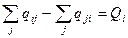 ,
,  , (1)
, (1) . (2)
. (2)





















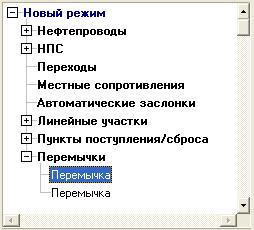
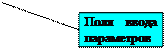


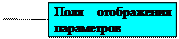
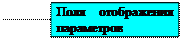

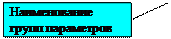
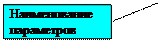







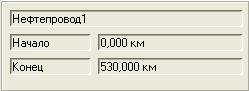



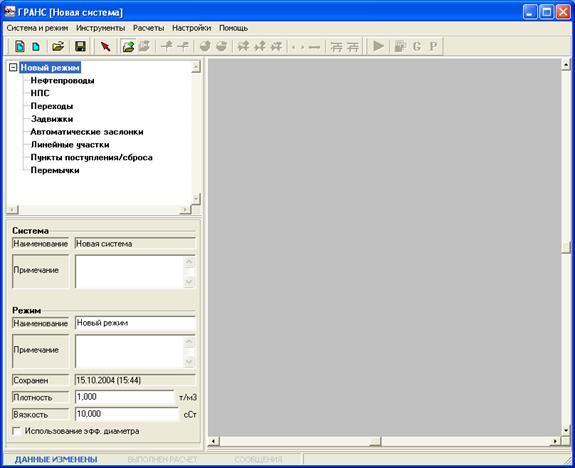





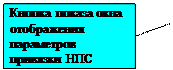




























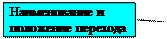













 рядом с полем ввода, или уменьшить на единицу, нажав
рядом с полем ввода, или уменьшить на единицу, нажав  .
.







 или
или  . В этом окне нужно ввести наименование, тип и положение пункта поступления/сброса.
. В этом окне нужно ввести наименование, тип и положение пункта поступления/сброса.














